Circa Rapid RaaS
Rapid RaaS, o rapida ransomware come servizio, è un pezzo pericoloso di malware che consente di crittografare i file. Fin dall’inizio dell’anno, Rapid ransomware ha rilasciato un paio di versioni, Rapid 2.0, ransomware Rapid 3.0 e RPD. Sono tutte crittografare file e poi domanda di moneta in cambio di un decryptor. Una volta che i file sono stati crittografati, non può essere aperto fino a quando essi sono stati decifrati. Al fine di ottenere lo strumento di decrittografia, vittime dovrebbero dare in richieste e accetta di pagare la somma richiesta di denaro.

Tuttavia, farlo non è raccomandato perché anche pagando i truffatori non garantisce la decifratura dei file. Non ci sarebbe niente fermare i criminali da semplicemente prendendo i soldi e non facendo nulla in cambio. Dopo tutto, erano quelli che i file crittografati in primo luogo. Non c’è alcun motivo per fidarsi di loro. Se si dispone di backup, non è necessario preoccuparsi di perdere i file come sono memorizzati in modo sicuro nel backup. Tuttavia, non è necessario accedere loro mentre il ransomware è ancora nel vostro sistema. Solo dopo la disinstallazione di Rapid RaaS dovrebbe procedere al recupero dei file. E se non si dispone di backup, è giunto il momento di che investire in essa.
Ransomware utilizza in genere un paio di metodi di diffusione, che includono le email di spam e download dannosi. Devi essere attento su quali allegati di posta elettronica si apre e da dove si scaricano il tuo programmi/aggiornamenti. Perché in caso contrario, si rischiano di infettare il computer con malware gravi.
Come si diffonde rapida ransomware?
Ransomware si diffonde solitamente attraverso email di spam. I file infetti sono attaccati al legittimo cercando email e inviato a centinaia o persino migliaia di utenti. Solitamente questi mittenti di posta elettronica dannoso pretendono di essere da aziende/organizzazioni legittime e presumibilmente sono contattando la potenziale vittima con una questione importante. In molti casi, le e-mail sono collegati al denaro, con mittenti sostenendo c’è un file importante allegato all’email. Persone non possono nemmeno pensare due volte prima di aprire gli allegati, e una volta che lo fanno, il ransomware può iniziare la crittografia di file.
Quando si tratta di e-mail da mittenti sconosciuti, è necessario stare attenti. Controllare attentamente il contenuto dell’email e assicurarsi che l’indirizzo email del mittente sia legittimo. Errori di grammatica e lingua scomodo a volte può essere un giveaway guasto. Voi non affrontate dal nome quando il mittente sostiene di provenire da una vera e propria azienda/organizzazione può anche puntare all’email essere dannoso. Tuttavia, l’indizio più importante è il file allegato. Prima di aprirlo, è necessario eseguire la scansione con uno scanner di malware, ad esempio VirusTotal. Se qualsiasi programmi anti-malware trovare il file dannosi, la scansione direi.
Ransomware può anche diffondersi tramite download dannosi. Se si tende a scaricare da fonti non protette, si potrebbe essere il rischio infettare il computer. Se avete bisogno di un programma o un aggiornamento, utilizzare solo fonti/siti Web legittimi. Si dovrebbe anche evitare cliccando sulla pubblicità quando sui siti Web discutibili. Annunci su intrattenimento per adulti o siti di scommesse possono essere dannosi quindi evitarli quando si visita tali pagine.
Cosa fa il ransomware?
Quando l’infezione entra nel computer, inizia a crittografare i file immediatamente. Esso sarà destinato a file più importanti, dalle foto ai documenti. Essenzialmente, tutto quello che i truffatori pensano la gente pagherà per verrà crittografati. Il processo potrebbe richiedere del tempo ma è molto improbabile che notare fino a quando è troppo tardi. Una volta che i file sono stati bloccati, si vedrà che tutti hanno aggiunto a loro l’estensione del file .rapid. Troverete anche un documento come file. txt di recupero sul desktop o in cartelle contenenti i file crittografati. Il documento si comporta come la nota di riscatto che spiegherà, in una certa misura, ciò che è accaduto. La nota dirà che i file sono stati bloccati e che è necessario pagare al fine di farli tornare. La somma specifica non è menzionata nella nota, ma viene chiesto di contattare via e-mail per scoprire. Ovviamente, non si consiglia di che per un paio di motivi. Prima di tutto, come abbiamo accennato sopra, pagare non significa necessariamente la decrittografia del file. Possiamo garantire che truffatori dietro questo ransomware non si sentiranno obbligati a inviarti un decryptor, anche se avete pagato. Inoltre, dando loro denaro, si sarebbe essere rendendo redditizi per truffatori creare/distribuire ransomware, e si sarebbero di supportare le loro attività future.
Quei soldi, o almeno parte di esso, sarebbe stato speso meglio il backup. Se tu fossi in questo tipo di situazione ancora una volta, non necessario preoccuparsi di file crittografati, perché essi saranno memorizzati da qualche parte al sicuro.
Dobbiamo ricordare che in alcuni casi, i ricercatori di malware sono in grado di rompere il ransomware e sviluppare free decryptors. Non accade tutto il tempo, ma un decryptor gratis per Rapid RaaS potrebbero diventare disponibili in futuro. Se si sceglie di attendere, il backup tutti i file crittografati.
Rapid RaaS rimozione
Sarà necessario installare software anti-malware per rimuovere Rapid RaaS. Eliminazione manuale è possibile, ma se non si conosce cosa si sta facendo per alcuni, si potrebbe finire per danneggiare il computer. Così, invece è necessario utilizzare software anti-malware. Purtroppo, il software può solo eliminare Rapid RaaS ransomware dal computer, non recupererà i file poiché non è in grado di farlo. Se si dispone di backup, è possibile ripristinare i file da lì dopo aver eliminato il ransomware.
Offers
Scarica lo strumento di rimozioneto scan for Rapid RaaSUse our recommended removal tool to scan for Rapid RaaS. Trial version of provides detection of computer threats like Rapid RaaS and assists in its removal for FREE. You can delete detected registry entries, files and processes yourself or purchase a full version.
More information about SpyWarrior and Uninstall Instructions. Please review SpyWarrior EULA and Privacy Policy. SpyWarrior scanner is free. If it detects a malware, purchase its full version to remove it.

WiperSoft dettagli WiperSoft è uno strumento di sicurezza che fornisce protezione in tempo reale dalle minacce potenziali. Al giorno d'oggi, molti utenti tendono a scaricare il software gratuito da ...
Scarica|più


È MacKeeper un virus?MacKeeper non è un virus, né è una truffa. Mentre ci sono varie opinioni sul programma su Internet, un sacco di persone che odiano così notoriamente il programma non hanno ma ...
Scarica|più


Mentre i creatori di MalwareBytes anti-malware non sono stati in questo business per lungo tempo, essi costituiscono per esso con il loro approccio entusiasta. Statistica da tali siti come CNET dimost ...
Scarica|più
Quick Menu
passo 1. Eliminare Rapid RaaS utilizzando la modalità provvisoria con rete.
Rimuovere Rapid RaaS da Windows 7/Windows Vista/Windows XP
- Fare clic su Start e selezionare Arresta il sistema.
- Scegliere Riavvia e scegliere OK.


- Iniziare toccando F8 quando il tuo PC inizia a caricare.
- Sotto opzioni di avvio avanzate, selezionare modalità provvisoria con rete.

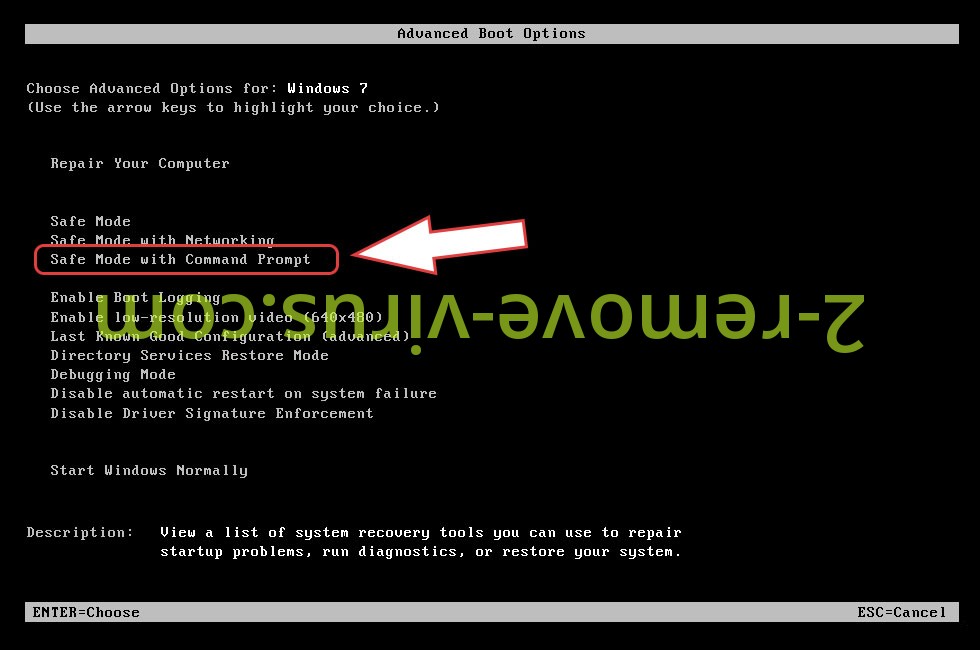
- Aprire il browser e scaricare l'utilità anti-malware.
- Utilizzare l'utilità per rimuovere Rapid RaaS
Rimuovere Rapid RaaS da Windows 8 e Windows 10
- La schermata di login di Windows, premere il pulsante di alimentazione.
- Toccare e tenere premuto MAIUSC e selezionare Riavvia.


- Vai a Troubleshoot → Advanced options → Start Settings.
- Scegliere di attivare la modalità provvisoria o modalità provvisoria con rete in impostazioni di avvio.

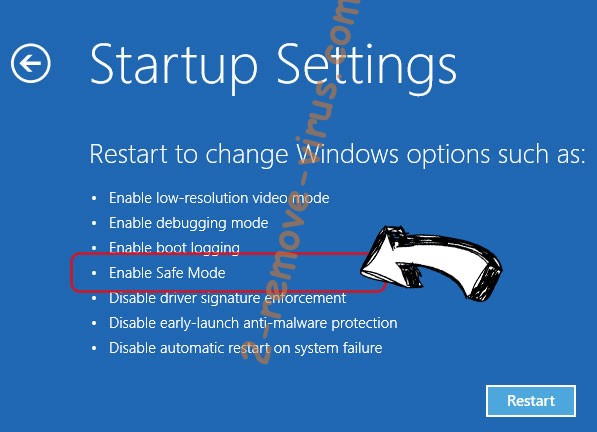
- Fare clic su Riavvia.
- Aprire il browser web e scaricare la rimozione di malware.
- Utilizzare il software per eliminare Rapid RaaS
passo 2. Ripristinare i file utilizzando Ripristino configurazione di sistema
Eliminare Rapid RaaS da Windows 7/Windows Vista/Windows XP
- Fare clic su Start e scegliere Chiudi sessione.
- Selezionare Riavvia e OK


- Quando il tuo PC inizia a caricare, premere F8 ripetutamente per aprire le opzioni di avvio avanzate
- Scegliere prompt dei comandi dall'elenco.

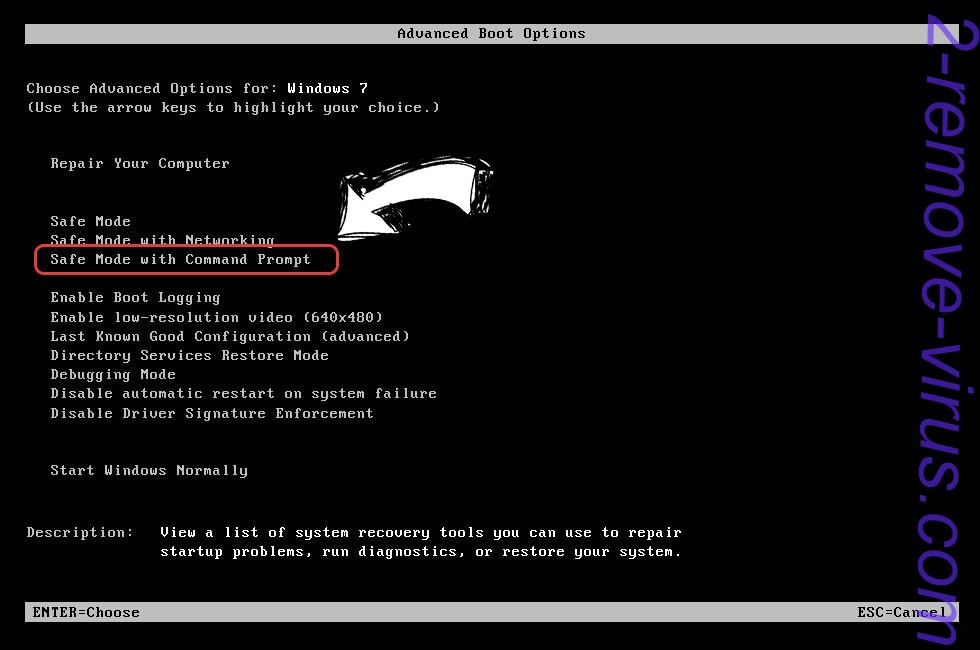
- Digitare cd restore e toccare INVIO.


- Digitare rstrui.exe e premere INVIO.


- Fare clic su Avanti nella nuova finestra e selezionare il punto di ripristino prima dell'infezione.


- Fare nuovamente clic su Avanti e fare clic su Sì per avviare il ripristino del sistema.


Eliminare Rapid RaaS da Windows 8 e Windows 10
- Fare clic sul pulsante di alimentazione sulla schermata di login di Windows.
- Premere e tenere premuto MAIUSC e fare clic su Riavvia.


- Scegliere risoluzione dei problemi e vai a opzioni avanzate.
- Selezionare Prompt dei comandi e scegliere Riavvia.

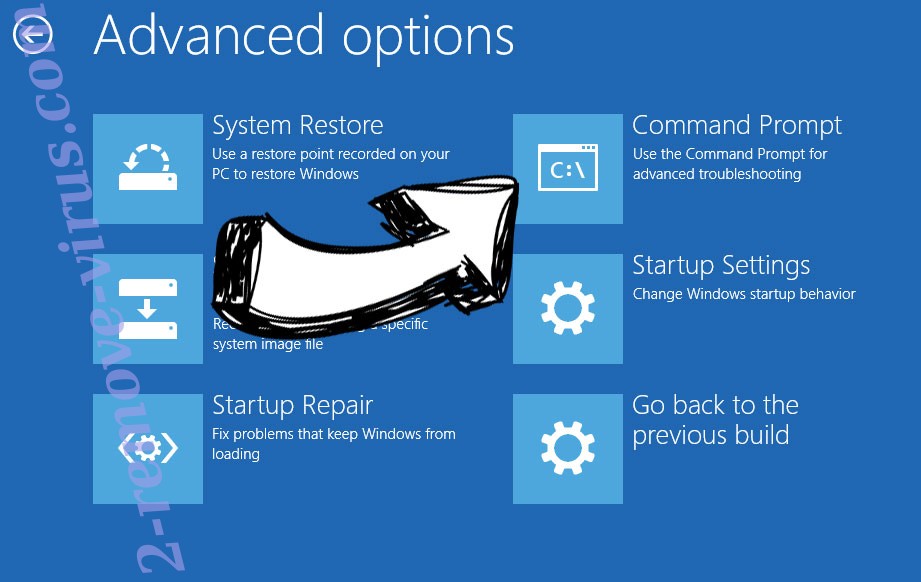
- Nel Prompt dei comandi, ingresso cd restore e premere INVIO.


- Digitare rstrui.exe e toccare nuovamente INVIO.


- Fare clic su Avanti nella finestra Ripristino configurazione di sistema nuovo.

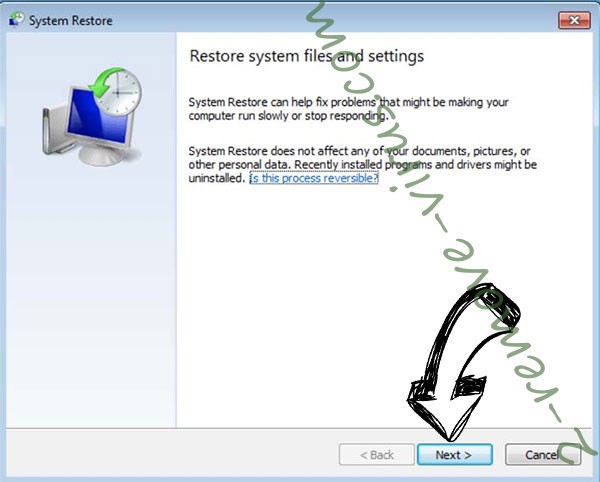
- Scegliere il punto di ripristino prima dell'infezione.


- Fare clic su Avanti e quindi fare clic su Sì per ripristinare il sistema.


